Ноутбучная энциклопедия. Покупка
Ноутбучная энциклопедия. Покупка
— Не, на вашей "соньке" Духа не запустишь, ему вашей пары гигагерц маловато.
Мой старенький лаптоп "сонька" давно удивлял знакомых. Некоторые даже высказывали предположение, что он собран еще в 20-м веке. "Чего ты не поставишь нормальную тачку?" — спрашивали они. Обычно я отвечал, что у меня и так все есть бесплатно в Университете, а дома мне, кроме почты и текстового редактора, практически ничего не нужно...
Алексей Андреев, aka Мэри и Перси Шелли, "Паутина"
Вводный абзац:-)
Seaman: Как и было обещано, продолжаем тему ноутбуков. Надеюсь, у вас не появилось серьезных претензий к качеству предыдущего материала и способу его подачи, так что и в этот раз мы постараемся достойно изложить имеющиеся мысли в форме диалога двух авторов.
Creator: Продолжим, так сказать, следственный эксперимент:-). Кстати, подобный стиль написания статей имеет свои преимущества — в частности, это очень веселое занятие. Сам процесс выглядит примерно так: Seaman пишет каркас будущего материала, я дописываю свои вставки, а потом мы дружно обсуждаем полученное, делаем поправки и "приписки".
Seaman: Интересно было бы знать, какой процент читателей "загорелся" приобрести переносной ПК. И сколько из них могут без лишних раздумий принять решение о приобретении нового "буки"? Соответственно, всем прочим посвящаю данный текст8-).
Creator: Другими словами, Андрей хочет сказать, что данная статья описывает алгоритм покупки б/у ноутбука. Мы выбрали данную тему следующей неспроста: большинство пользователей не может себе позволить покупку нового "ноута", а иметь портативный компьютер "очень хоцца", а зачастую и просто необходимо.
Seaman: Стоит также отметить, что практически все, здесь описанное, имеет корни личного опыта, т.к., к большому сожалению, ни один из "собственных" ноутбуков не был новым (были хорошо восстановленные, но это тоже отдельная тема, правда, не претендующая на отдельную статью), а вот "мимо пролетающих" (в том числе и новых) хватало...
Creator: Думаю, такое положение дел только на руку читателю, ведь теперь ему не придется наступать на те грабли, на которые уже наступили мы:-). К тому же, выбрать ноутбук б/у сложнее, чем новый, из-за его технического состояния (все-таки б/у). Надеюсь, что данная статья будет полезной для потенциального покупателя подержанной машинки.
А почему б/у?
Seaman: Отчего вообще человек связывается с вещью, бывшей в употреблении? Вопрос риторический... У кого-то не хватает денег на приобретение новой, а кто-то берет старую на некоторый период времени, рассчитывая в дальнейшем заменить на новую. Чувствуете разницу? В первом случае покупатель будет пользоваться вещью довольно продолжительный период времени, а во втором — вполне определенный.
Creator: Хм... Иногда этот период растягивается очень надолго. Зачастую это связано с тем, что пользователь вдруг понимает, что ничего лучшего ему просто не надо. Точнее, нет, надо, но только за "копейки", так как денег жалко. Знаю по собственному опыту, что однажды купленную "временную" вещь потом страсть как неохота менять: сказывается и лень, и привычка (ну "притерлись" мы с ней, и все тут:-)), и нехватка финансов.
Seaman: Еще возможен вариант, когда потребителю нравится товар фирмы "А", продуктами которой он и пользуется. В один прекрасный момент фирма принимает решение идти в другую сторону (изменив, скажем, дизайн), и пред нашим потребителем встает дилемма: или "изменить привычке", уйдя к другому производителю, или взять самый "топовый" вариант продукта и пользовать его до тех пор, пока можно, надеясь на то, что производитель вернется "на путь истинный". Однако как продолжение второго варианта можно рассматривать возможность перехода покупателя через некоторый промежуток времени к другому производителю вследствие оценки возможностей имеющихся у него товаров. А еще... Гипотетически вариантов уйма. Посему давайте от общих случаев перейдем к частному — к приобретению подержанного ноутбука.
Creator: Данный вариант, кстати, очень показателен. Особенно любят так рассуждать люди, имевшие достаточно опыта общения с компьютерами в целом и данной моделью в частности. Редко когда хочется менять "шило на мыло". И я полностью их поддерживаю (сам такой:-)).
Seaman: После продолжительных раздумий ваш покорный слуга выделил три основных причины приобретения б/у ноутбука. Первая причина банальна — нехватка денег. Ну нету у человека двух "килобаксов", вот и приходится выкручиваться тем, что имеем. Исходя из суммы денежных средств, покупатель определяет диапазон машинок, ему доступных, после чего выбирает наилучшего кандидата.
Creator: К слову, в нашей стране существует не много людей, которые могут себе позволить такую дорогую покупку. Это либо бизнесмены, либо высокооплачиваемые IT-специалисты, либо компьютерные энтузиасты, отдающие последние деньги (ни на что другое они их попросту не тратят:-)).
Seaman: Я отношусь к последнему типу8-).
Seaman: Второй вариант — отсутствие на рынке достойных машинок. Возьмем мой личный пример. На Asus S200 я положил глаз еще в ноябре 2002 года, когда увидел на pda.by заметку со ссылкой на ixbt8-). Вы же о нем можете прочесть в материале Артема Герасимовича (КГ №27 за 2003 г. — "Вундеркинд Asus S200"). Аппарат очень даже ничего: габариты по мне, мощность вполне достаточная, относительно грамотное управление питанием (но только вот не поверил я, что такая машинка может до 6 часов батарейку тянуть, в чем и прав оказался — тянет, но не со стандартной батарейкой, причем не с одной8-)). А давайте рассчитаем, во что такая штучка обойдется.
Creator: Не один Seaman хочет себе такой аппарат — мне бы он тоже пригодился:-). А если бы еще убрать ряд конструктивных недостатков (вроде малого количества USB-портов, необходимости внешнего блока питания для оптического привода и сравнительно малого времени работы от батарей), то данному "субноуту" вообще цены бы не было.
Seaman: Сама машинка в наших краях стоит около $1600 (из "буржундии" ее дешевле могут привезти, но мы этот вариант не рассматриваем). К ней батарейку (сколько, не знаю, но навскидку около $200-300), "писалку" ("родная" стоит около $220). Еще "флэшик" (USB-Flash Drive) приплюсуем ($50-60), чтоб с дискетками не связываться... Сумочку в комплекте дают, но иногда хочется чего получше (тут уж стоимость зависит от того, сколько денег есть; у одного знакомого "бука" стоимостью $400 перемещается в сумочке долларов под 150:-)). Вот и получается, что в $2200 можно вписаться. А нужно ли?
Creator: Для себя я бы добавил качественные наушники (обожаю слушать хорошую музыку!), сетевой шнур (витую пару для Ethernet-сети), модемный шнур и пачку CD-R (в качестве резервных накопителей). В такой комплектации машинка сможет выполнять все задачи, которые я на нее возложу.
Seaman: Теперь давайте рассмотрим второй вариант — старый добрый Panasonic CF-M32. В нем Pentium-166, 32 мегабайта памяти, диск на 2 гигабайта. Габариты чуть больше, чем у Asus'а, но зато и экран пропорциональный, и трекбол оптический. А пара сантиметров мало что решают — все равно ни тот, ни этот в карман не влезут — тут "либретка" нужна8-).
Creator: В принципе, это универсальная "пишмашка". Музыку на ней послушать реально, программировать тоже — мне подходит (с натяжками, правда), во всяком случае, временно.
Seaman: Стоит "панас" около $300 (когда я его осенью 2002 года где-то в объявлениях видел). К нему сетевая под витую пару, модем, сумка, "флэшик" вместе потянут максимум 350. "Писалка" тут не поможет, так что о ней можно всерьез не думать. Неплохо бы батарейкой запасной разжиться, но тут уже как получится. (Совет на будущее владельцам как старых ноутбуков, так и старых мобильных телефонов: не стоит серьезно рассчитывать на поиски батарейки для вашего старого друга, ибо проще ее сделать. С телефоном особых проблем не будет — достали такую же старую, вскрыли, "пошаманили" — и вуаля [по пути и "родной" "вуаля" сделать можно8-)]. А вот с ноутбуком такая операция вряд ли будет успешна — слишком уж мала вероятность найти аналогичный экземпляр...) Итого в 7-8 сотен вписываемся легко (и даже денег останется "родную" батарейку в порядок привести).
Creator: Насчет батарейки: действительно, найти нужную порой очень трудно, а стандартная редко бывает в хорошем состоянии. В такой ситуации мы получаем наполовину стационарный аппарат — работает только там, где есть розетка на 220 V. Что ж, это в большинстве случаев вполне приемлемо.
Seaman: Сейчас сравним полученные результаты. В обоих случаях машинки будут пользоваться активней, чем стандартный ноутбук (да хоть в качестве записной книжки или диктофона, а уж плейер какой получится...). Причем с "задачами местного значения" оба справятся одинаково (у меня, например, "Адресная книга" кочевала с одной машинки на другую еще со времен 486slc-50).
Creator: Согласен с Seaman'ом. Для нас обоих ноутбук — это нечто большее, чем переносной ПК, это, так сказать, стиль жизни (мобильный стиль).
Seaman: А в минусах получается, что второй, более дешевый, вариант не сможет заменить настольный ПК в ресурсоемких задачах (к которым традиционно относим просмотр видео — а чем еще заняться во время переезда/перелета или перед сном в гостиничном номере8-)). А нужно ли это? Тут каждый ответит за себя... Мне лично вариант с "панасоником" ближе.
Creator: А мне больше нравится вариант с Asus'ом, но из-за отсутствия необходимой суммы Panasonic является вынужденным выбором.
Seaman: Третья причина — временное пользование старым ноутбуком до покупки нового. Тут как в случае со старым мобильным телефоном. Многие, не имея возможности/желания сразу купить более-менее современную модель, берут "старичка" за $20-30, в процессе пользования которым и выясняют список функций, требуемых от аппарата. А уж потом и появляются "красный глаз", "синий зуб", полифония, "жо..." гм..., GPRS.
Creator: Я вообще считаю, что для всех любителей компьютерной техники (именно любителей) хорошим стартом будет приобретение недорогой и/или подержанной техники для отработки навыков и определения реальных потребностей. Ну, а когда станет понятно, что вам действительно нужно, будет достаточно личного опыта для выбора оптимальной машины/компонента.
Собственно советы
Seaman: Завершим этот небольшой очерк практическими советами. Заранее прошу прощения за некоторую "смятость" материала, так как давать общие советы достаточно сложно (в связи с ограниченностью газетной площади, отведенной под эту рубрику). Также в тексте не будет уже набивших оскомину рассказов в стиле "активный экран лучше пассивного" и "памяти мало не бывает". Об этом вы уже наслышаны.
Creator: Поехали!
Seaman: 1. Определитесь с вашими нуждами и финансовыми возможностями. Исходя из вторых "рассчитайте" возможных претендентов на покупку, после чего оцените их возможности (достаточно просто вспомнить, как вы "жили" на аналогичном настольном компьютере) и соответствие вашим потребностям. В случае, если вы не сможете разобраться с последним, проведите ценовой анализ, а затем задайте знакомым (мальчиков, отсиживающихся в клубах, лучше не беспокоить8-)) некоторые вопросы, например: "Смогу ли я смотреть кино на Pentium-100 с 32 мегабайтами памяти и пассивным экраном?" Если ответ положителен (на приведенный вопрос половина ответит "Гм...", другая половина начнет поминать какой-то QV, а избранные "линуксоиды" {мое почтение некоторым индивидуумам} начнут говорить, что у них можно все), то ищите достойного претендента. В случае отрицательного ответа задумайтесь, а нужно ли вам это все? Не проще ли потратить сэкономленное время на трату сэкономленных денег?
Creator: Я бы предложил такой алгоритм определения претендентов на роль покупки: сначала определяем абсолютные минимальную и (рекомендуется) максимальную конфигурацию гипотетического ноутбука, его класс и проч., затем устанавливаем верхнюю границу цены, которую вы в состоянии себе позволить. Из полученного списка претендентов можно найти золотую середину (баланс возможностей и цены) либо машину-максимум за имеющиеся деньги. Желательно учитывать не только (и не столько) производительность, но и вес, размеры, качество матрицы и клавиатуры, время автономной работы, комплектность и т.д.
Seaman: 2. Поиск достойного претендента. Тут общий совет дать сложно. Проще всего прогуляться до Интернета, где пошастать по ноутбучным сайтам (например, начните с www.nbook.ru, плавно перемещаясь по ссылкам).
Creator: Если быть точнее, при составлении вышеупомянутого списка нужно пользоваться информацией, полученной подобным способом. Если вы сразу не определите нужную вам машину, то всегда можно сопоставить возможности и цену — список-то уже есть.
Seaman: 2.5. Ищите объявления о продаже ноутбуков. Много объявлений8-). Проще всего (в условиях нашего государства) это делать через печатные издания (да простят меня редакторы, но в "Компьютерных вестях" рубрика частных объявлений много лучше, т.к. много больше; причем этот факт вполне объясним — КГ уделяет больше внимания "душе", а не "телу"8-)). Прозвонитесь по тем, которые примерно подпадают под ваши желания и возможности. Так вы составите для себя примерную картину положения дел на рынке (относительно искомой ценовой категории).
Creator: Согласен. Будем действовать!
Seaman: 3. Вы знаете, что вам нужно, за сколько нужно, где нужно (продавца вы нашли по объявлению). Дело осталось за малым — приобрести. Для этого организуйте себе "проверочный" комплект — набор софта на дискетке. О том, что надо будет взять с собой в дорогу, упомяну по тексту.
Creator: Важный момент, связанный со спецификой покупки — б/у все-таки, значит, нужно обязательно проверить работоспособность.
Seaman: 3.1. После обнаружения заинтересовавшего вас объявления о продаже сходите в Сеть, посмотрите, что там есть о данной машинке. В каталогах очень часто помимо тактико-технических характеристик приводятся обзоры от "независимых" источников, отзывы пользователей. Обратите на них внимание — пригодится во время разговора с продавцом, а также в случае сравнения гипотетических возможностей нескольких претендентов на покупку.
Creator: Обращать внимание следует в первую очередь именно на отзывы (ведь мы уже и так примерно представляем, что это за "бука", раз она входит в наш список). Зачастую слова пользователей говорят об аппарате больше, чем сухие цифры спецификации производителя. Машина теоретически может быть хоть трижды мощной и "навороченной", но неудобной в реальном использовании, хоть ты тресни. Естественно, производитель об этом говорить не будет — нужную информацию дадут только тестеры и пользователи данного аппарата. А о возможных проблемах, глюках и "прибабахах" конкретной модели знать будет только человек, давно ее использующий.
Seaman: 3.2. Свяжитесь с продавцом "голосом", узнайте подробности (тактико-технические характеристики, точное обозначение модели; состояние "внешности"; неприятные моменты жизни ноутбука — были ли падения, ушибы, как это сказалось на здоровье "пациента"). Многого вам этот разговор не даст (за редким исключением продавец знает о машинке меньше, чем покупатель — сужу по собственному опыту8-)), но зато вы будете знать не только состояние "буки", но и уровень подготовки продавца (мне иногда нравится послушать мнение продавца о машинке, им продаваемой... просто так, от нечего делать... если мнение излагается грамотно и аргументированно). Не забудьте во время разговора попросить продавца зарядить батарейку на максимум, чтобы при встрече проверить ее состояние.
Creator: Так сказать, организационный момент:-). Достоверность полученной информации весьма сомнительна, но, как говорится, на безрыбье и рак рыба.
Seaman: 3.3. Направляясь на встречу, возьмите с собой "проверочный" комплект. Кроме вышеуказанной дискетки, в случае наличия в "буке" привода для чтения оптических дисков (ранее известного как CD-ROM8-)) найдите в своих закромах компакт-диск не самого лучшего вида (потертый "в не могу"8-)), но читающийся на очень хорошем приводе.
Creator: Весьма полезный совет. Рекомендую им пользоваться всегда, ведь нужно же знать, что вы на самом деле покупаете: хорошо сохранившийся "ноут" или груду "умирающего железа" в пластиковой упаковке.
Seaman: Чаще всего, когда вы придете, ноутбук будет включен. Убедившись, что батарея заряжена, отключите машинку от сети. Работает? Хорошо. Если нет, поставьте первый "минус", чтобы потом хорошенько поторговаться.
Creator: Как я уже говорил, батарея — это хорошо, но и без нее вполне можно обходиться, правда, не всегда:-(.
Seaman: Посмотрите на программное состояние машинки, оцените субъективную скорость работы, поговорите с продавцом на тему "юзабельности" аппарата, насколько он удобен с его личной точки зрения. Узнайте причину, по которой машинка продается. Осмотритесь вокруг. Похож ли продавец на "перекупщика" (в этом случае будьте внимательны: если продавец является несознательным типом, он может продать некондиционный товар)? А может, это "техноманьяк" (что также весьма опасно — аппарат может иметь "авторские доработки"8-), а впрочем, может и находиться в отличном программном и аппаратном состоянии — есть некоторые индивидуумы, держащие технику "в узде"). Идеальный вариант — индивидуальный пользователь с квалификацией "средняя или ниже среднего", но вполне компетентный, продающий аппарат в связи с плановым обновлением парка вычислительной техники.
Creator: Если "бука" вам субъективно не нравится, то нечего даже и торговаться. Какой смысл покупать то, что вам не по душе? Да, а с продавцом нужно быть действительно внимательным. Не редки случаи, когда вполне исправный (на первый взгляд) на данный момент аппарат через некоторое время начинал себя вести неадекватно. Как правило, это проявляется в появлении бэд-блоков на винчестере, быстром разряде батареи.
Seaman: Запомните уровень заряда батарей, после чего выключайте машинку. Первым делом извлеките батарейку, посмотрите на нее. Попробуйте найти на маркировке дату изготовления. Оцените ее емкость (желательна в пределах 5.000 mAh, но это как получится8-)), после чего отложите в сторону.
Creator: No comment:-).
Seaman: Проведите наружный осмотр на предмет наличия царапин и потертостей корпуса, а также привязки цвета корпуса к самому корпусу. Это я к тому, что львиная доля современных аппаратов имеет крашеный корпус (причем не всегда качественно окрашенный). При некоторой сноровке вполне возможно определить на глаз, окрашен ли корпус, или же это цветная пластмасса. В случае цветного пластика можно будет не сильно волноваться по поводу появления "проплешин" на "теле" вашего любимца (потому что их не будет), а если достанется покрашенный блокнот, то... ну что ж, зато вы сможете покрасить его в какой-нибудь экстремальный цвет8-).
Creator: "Терпеть ненавижу" крашеные ноутбуки. По-моему, это глупость, ведь за совсем короткий срок ваш любимец превращается в эдакого "далматинца". Так что наш выбор — цветной пластик, а еще лучше — какой-нибудь сплав (на основе магния, титана etc.).
Seaman: В последнее время машинки с корпусом из "цветного" пластика я встречал редко. В основном — достаточно прилично покрашенные. Но против хорошего спирта редкая краска устоит 8-).
Seaman: Следующий этап — поиск трещин. Осмотрите самые "интимные" места (место крепления крышки к "телу" — самое уязвимое место), проверьте дверки портов ввода-вывода и разъема для PC-карт (если дверки не предусмотрены, убедитесь в наличии хоть какой-нибудь защиты от пыли и грязи — то бишь крышечки, чаще всего резиновой — и эффективности этой защиты). Если в районе шарниров крышки имеются даже микроскопические трещинки, а уж тем более если эти трещины достаточно велики или залиты клеем, будьте предельно внимательны, особенно если человек, продающий машинку, — "перекупщик" или производит впечатление не очень аккуратного человека. Однако полностью отказываться от покупки потресканного ноутбука нужно только в случае, если пластик корпуса относительно тонок и хрупок (или продавец не хочет хорошо торговаться). Например, мой первый "свой" ноутбук — 386 машинка с весьма оригинальным дизайном — имел крепление сантиметров 7 длиной — этакий глаз на ножке8-) — и трещину сантиметра в три. По приезде домой знакомый посоветовал воспользоваться скобами от степлера (но не самого маленького размера)... Через 10 минут мой аппарат имел "шрам со швами" — корпус оказался хорошо покрашен (толстый слой краски на металлизированной грунтовке — именно так мне заявил один эксперт8-)), что и привело к появлению на сером корпусе белого "рубца". Зато вид стал более "мужественным"8-).
Creator: Помню я это "чудо инженерной мысли". Смотрелось жутко, зато работало:-). Корпус вообще крайне важен для ноутбуков, так что, если не уверены в его надежности, лучше не покупайте — себе дороже будет. Порой бывает грустно смотреть на объявления вроде "продаю б/у ноутбук без матрицы" (потому что ее вместе с крышкой отломал сын) или "отдам дешево ноутбук, сломан корпус" (ага, упал углом на пол и раскололся:-)), т.е. это просто набор запчастей). Как говорится, будьте бдительны.
Seaman: Заключительным этапом станет осмотр ноутбука на предмет "вскрытия". Гляньте зорким глазом на шляпки винтов на нижней части "буки". Есть ли на них царапины (если винты "вороненые", это замечательно — при вскрытии часть красочки обязательно будет утеряна, что можно будет заметить невооруженным глазом). Посмотрите на кромку, на место крепления половинок корпуса. Мне лично еще не удавалось разобрать ноутбук, не оставив следов отогнутого пластика на боковой поверхности (хотя нет, были два аппарата — Twinhead Slimnote и IBM ThinkPad 560z, оба "слимы" — очень тонкие машинки стандартной ширины и глубины — с качественным корпусом). В случае обнаружения признаков "вскрытия" уточните у продавца, при нем ли вскрывали машинку и по какому поводу. Проследите за реакцией человека: если вы — опытный "психолог", то увидите, лжет ли он (но на эту тему стоит разглагольствовать в другом издании8-).
Creator: "Вскрытие показало, что пациент умер от вскрытия" ((с) анекдот). К сожалению, и так бывает, особенно когда "операцию" проводит неспециалист. В любом случае то, что машина подвергалась "хирургическому вмешательству", никак не улучшит ее шансы на победу в конкурсе "Мой будущий ноутбук":-).
Seaman: Если внешний вид относительно ничего, и трещин в проблемных местах не обнаружено, можно переходить к проверке аппаратного состояния. Вставьте батарею, загрузите операционную систему и проверьте показание индикатора зарядки. Если его состояние примерно соответствует состоянию до извлечения (разница отсутствует или не более 2-3%), то не стоит волноваться: заряд батарея держит, осталось посмотреть на емкость.
Creator: Значит, вам повезло, и у вас будет по-настоящему "мобильный компьютер". Это радует.
Seaman: Возьмите в руки вашу "тестовую дискету", вставьте в машинку и перезагрузитесь. Установите загрузку с дискеты (универсального совета здесь нет — разные аппараты от разных изготовителей имеют различные процедуры входа в настроечное меню BIOS; попробуйте стандартные комбинации — Del, F1 — может, сработает). Первым делом спросите у продавца, как установить загрузку с дискеты. Если он не скажет, то на месте уже не разберетесь.
Creator: Скажем так, возможных комбинаций для входа в программу Setup BIOS'а существует огромное количество, так что здесь не помешает мануал от данного ноутбука (если он, конечно, есть).
Seaman: Иногда и мануал не поможет. В старых "компаках", например, для входа в настроечное меню необходимо было использовать специальную дискету. А в среднего возраста "тошибах" изменение настроек проводится специальной утилиткой (кстати, работающей и из-под Windows8-). Поди найди нужный элемент, если его нету рядом8-).
Creator: Действительно, в ряде старых машин (не только ноутбуков) программа Setup располагалась на внешних носителях (то бишь дискетах).
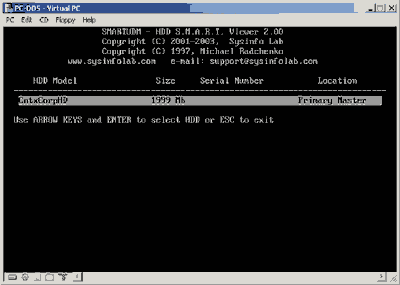
Seaman: Да, совсем забыл! Дискета должна быть загрузочной, желательно из-под Windows98 — так проще. Делается так (краткое руководство). В командной строке выполняете команду "sys c: a:" (при вставленной в дисковод дискете и без кавычек8-)), а после отработки команды копируете на дискету какой-нибудь русификатор попроще (если у вас их нету, можно взять на сайте Романа Карпача ( http://www.fdd5-25.narod.ru : — а некоторые индивиды его хаяли8-)).
Creator: Еще один способ создания загрузочной дискеты — команда "format a: /s". Также можно в контекстном меню дисковода в Проводнике выбрать Форматирование, а затем указать галочку Создать системную дискету MS-DOS (или что-то в этом роде). Кстати, сайт Карпача весьма полезен для тех, у кого есть очень старые машины. Лично мне пришлось вдоволь "накувыркаться" с одним 8088-м "мастодонтом", и если бы не данный сайт, то пришлось бы туго...
Seaman: Дискету вставили, загрузились. Настала пора проверки. Если машинка относительно новая (Pentium I и выше), запустите программку SmartUDM (брать здесь: www.sysinfolab.com/ru :), которая расскажет о состоянии жесткого диска (см. рис. 1 и 2). Пользоваться ею достаточно просто: выберите диск, после чего программа расскажет все, что о нем думает (только не нажимайте на кнопки чаще, чем программа об этом просит, ибо она перейдет к следующему пункту раньше, чем вы ознакомитесь с предыдущим).
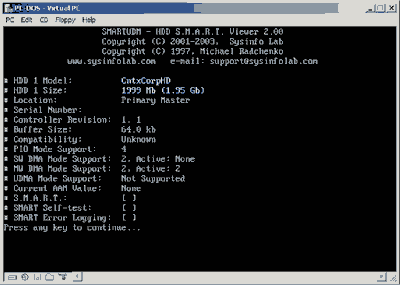 Creator: К слову, исходя из названия утилиты, можно сделать вывод, что она показывает информацию S.M.A.R.T. (Self-Monitoring, Analysis and Reporting Technology — думаю, переводить не стоит — и так все понятно). Если же у вас диск, не поддерживающий данную технологию, то утилита просто покажет базовую информацию, как-то: емкость, название модели, серийный номер, объем буфера etc. Все же больше толку от нее именно на относительно новых винчестерах, так как выдаваемая информация содержит, кроме всего прочего, примерную дату выхода из строя (T.E.C., Threshold Exceeded Condition).
Creator: К слову, исходя из названия утилиты, можно сделать вывод, что она показывает информацию S.M.A.R.T. (Self-Monitoring, Analysis and Reporting Technology — думаю, переводить не стоит — и так все понятно). Если же у вас диск, не поддерживающий данную технологию, то утилита просто покажет базовую информацию, как-то: емкость, название модели, серийный номер, объем буфера etc. Все же больше толку от нее именно на относительно новых винчестерах, так как выдаваемая информация содержит, кроме всего прочего, примерную дату выхода из строя (T.E.C., Threshold Exceeded Condition).
Seaman: Примерная дата выхода обычно отображается по прошествии некоторого времени пользования — программе необходимо собрать данные, на основе которых и будет вынесено "пророчество". Или я не прав8-)?
Creator: Однозначно прав.
Seaman: Если диск, который установлен в ноутбуке, достаточно стар, то после второго экрана SmartUDM вывалится в командную строку — не судьба8-). Переходите ко второй части проверки — SpeedSys (данной программой можно разжиться на www.rom.by:). Порекомендую версию 4.75, ибо версии с большим индексом иногда привирают.
Creator: Это также означает отсутствие поддержки S.M.A.R.T. Кстати, данная программа не единственная в своем роде, есть подобные утилиты, работающие даже в NT (через инсталлируемый драйвер устройства). Что ж, теперь оценим производительность машины. Да, все приведенные рисунки были получены с помощью программы Connectix Virtual PC (виртуальная машина), следовательно, все выводимые сведения о "железе" неверны, так как его как такового нету (лишь программная эмуляция).
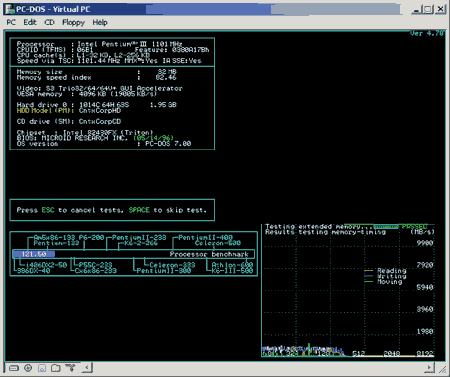
Seaman: После отработки программы вы сможете лицезреть именования основных элементов компьютера, а также провести примерную оценку производительности системы (см. рис. 3).
Creator: Полезная, хоть и примерная информация. Не стоит ею пренебрегать.
Seaman: Информация полезна тем, что достаточно достоверна. Знает почти всех (и "молодых", и "старых"8-)). Пару раз было интересно говорить продавцу, что же действительно установлено у него в машинке.
Seaman: После завершения рекомендую проверить диск стандартной программой из поставки Windows — ScanDisk. Это нужно не столько для теста диска, сколько для проверки батарейки.
Creator: Да и для диска не помешает:-). Можно еще и дефрагментацией побаловаться.
Seaman: Если батарейку погонять, то да, согласен8-).
Seaman: На этом вы можете извлечь дискетку и загрузиться обычным образом — с жесткого диска. Настало время проверки экрана. Совет стандартный: откройте окошко проводника Windows, разверните на полный экран и осмотрите на предмет наличия "мертвых пикселей" — точек с отсутствующей или неверной передачей цвета. Внимательному глазу даже не нужно помогать выбором цвета для просмотра — хватит и белого.
Creator: Белый цвет, кстати, оптимален для данного теста, так как в этом случае задействуются все 3 цветовых пикселя (красный, синий и зеленый) из триады (физику еще помним?).
Seaman: 4. В кассу. По сумме впечатлений начинайте торговаться. Чем больше сторгуете, тем лучше.
Creator: Если, конечно, вы умеете торговаться (я вот, к сожалению, не умею — не рыночный какой-то:-)).
В заключение
Seaman: Как вы смогли убедиться, советы действительно "общие". По причине, указанной в начале раздела, мы не стали подробно расписывать каждый шаг, чтобы оставить простор для игры в вопросы-ответы, которой я и предлагаю заняться. Пишите — ответим, заодно скомпоновав материал для новой статьи, которую немного погодя и представим вашему вниманию.
Creator: Присоединяюсь к Андрею — помогу, чем смогу. Хотя, конечно, лучше в первую очередь обращаться к нему как к более опытному в этом плане. Что ж, до следующей статьи.
Искренне ваши,
Андрей "Seaman" Шайко, seaman@tut.by,
Creator, for_creator@tut.by
— Не, на вашей "соньке" Духа не запустишь, ему вашей пары гигагерц маловато.
Мой старенький лаптоп "сонька" давно удивлял знакомых. Некоторые даже высказывали предположение, что он собран еще в 20-м веке. "Чего ты не поставишь нормальную тачку?" — спрашивали они. Обычно я отвечал, что у меня и так все есть бесплатно в Университете, а дома мне, кроме почты и текстового редактора, практически ничего не нужно...
Алексей Андреев, aka Мэри и Перси Шелли, "Паутина"
Вводный абзац:-)
Seaman: Как и было обещано, продолжаем тему ноутбуков. Надеюсь, у вас не появилось серьезных претензий к качеству предыдущего материала и способу его подачи, так что и в этот раз мы постараемся достойно изложить имеющиеся мысли в форме диалога двух авторов.
Creator: Продолжим, так сказать, следственный эксперимент:-). Кстати, подобный стиль написания статей имеет свои преимущества — в частности, это очень веселое занятие. Сам процесс выглядит примерно так: Seaman пишет каркас будущего материала, я дописываю свои вставки, а потом мы дружно обсуждаем полученное, делаем поправки и "приписки".
Seaman: Интересно было бы знать, какой процент читателей "загорелся" приобрести переносной ПК. И сколько из них могут без лишних раздумий принять решение о приобретении нового "буки"? Соответственно, всем прочим посвящаю данный текст8-).
Creator: Другими словами, Андрей хочет сказать, что данная статья описывает алгоритм покупки б/у ноутбука. Мы выбрали данную тему следующей неспроста: большинство пользователей не может себе позволить покупку нового "ноута", а иметь портативный компьютер "очень хоцца", а зачастую и просто необходимо.
Seaman: Стоит также отметить, что практически все, здесь описанное, имеет корни личного опыта, т.к., к большому сожалению, ни один из "собственных" ноутбуков не был новым (были хорошо восстановленные, но это тоже отдельная тема, правда, не претендующая на отдельную статью), а вот "мимо пролетающих" (в том числе и новых) хватало...
Creator: Думаю, такое положение дел только на руку читателю, ведь теперь ему не придется наступать на те грабли, на которые уже наступили мы:-). К тому же, выбрать ноутбук б/у сложнее, чем новый, из-за его технического состояния (все-таки б/у). Надеюсь, что данная статья будет полезной для потенциального покупателя подержанной машинки.
А почему б/у?
Seaman: Отчего вообще человек связывается с вещью, бывшей в употреблении? Вопрос риторический... У кого-то не хватает денег на приобретение новой, а кто-то берет старую на некоторый период времени, рассчитывая в дальнейшем заменить на новую. Чувствуете разницу? В первом случае покупатель будет пользоваться вещью довольно продолжительный период времени, а во втором — вполне определенный.
Creator: Хм... Иногда этот период растягивается очень надолго. Зачастую это связано с тем, что пользователь вдруг понимает, что ничего лучшего ему просто не надо. Точнее, нет, надо, но только за "копейки", так как денег жалко. Знаю по собственному опыту, что однажды купленную "временную" вещь потом страсть как неохота менять: сказывается и лень, и привычка (ну "притерлись" мы с ней, и все тут:-)), и нехватка финансов.
Seaman: Еще возможен вариант, когда потребителю нравится товар фирмы "А", продуктами которой он и пользуется. В один прекрасный момент фирма принимает решение идти в другую сторону (изменив, скажем, дизайн), и пред нашим потребителем встает дилемма: или "изменить привычке", уйдя к другому производителю, или взять самый "топовый" вариант продукта и пользовать его до тех пор, пока можно, надеясь на то, что производитель вернется "на путь истинный". Однако как продолжение второго варианта можно рассматривать возможность перехода покупателя через некоторый промежуток времени к другому производителю вследствие оценки возможностей имеющихся у него товаров. А еще... Гипотетически вариантов уйма. Посему давайте от общих случаев перейдем к частному — к приобретению подержанного ноутбука.
Creator: Данный вариант, кстати, очень показателен. Особенно любят так рассуждать люди, имевшие достаточно опыта общения с компьютерами в целом и данной моделью в частности. Редко когда хочется менять "шило на мыло". И я полностью их поддерживаю (сам такой:-)).
Seaman: После продолжительных раздумий ваш покорный слуга выделил три основных причины приобретения б/у ноутбука. Первая причина банальна — нехватка денег. Ну нету у человека двух "килобаксов", вот и приходится выкручиваться тем, что имеем. Исходя из суммы денежных средств, покупатель определяет диапазон машинок, ему доступных, после чего выбирает наилучшего кандидата.
Creator: К слову, в нашей стране существует не много людей, которые могут себе позволить такую дорогую покупку. Это либо бизнесмены, либо высокооплачиваемые IT-специалисты, либо компьютерные энтузиасты, отдающие последние деньги (ни на что другое они их попросту не тратят:-)).
Seaman: Я отношусь к последнему типу8-).
Seaman: Второй вариант — отсутствие на рынке достойных машинок. Возьмем мой личный пример. На Asus S200 я положил глаз еще в ноябре 2002 года, когда увидел на pda.by заметку со ссылкой на ixbt8-). Вы же о нем можете прочесть в материале Артема Герасимовича (КГ №27 за 2003 г. — "Вундеркинд Asus S200"). Аппарат очень даже ничего: габариты по мне, мощность вполне достаточная, относительно грамотное управление питанием (но только вот не поверил я, что такая машинка может до 6 часов батарейку тянуть, в чем и прав оказался — тянет, но не со стандартной батарейкой, причем не с одной8-)). А давайте рассчитаем, во что такая штучка обойдется.
Creator: Не один Seaman хочет себе такой аппарат — мне бы он тоже пригодился:-). А если бы еще убрать ряд конструктивных недостатков (вроде малого количества USB-портов, необходимости внешнего блока питания для оптического привода и сравнительно малого времени работы от батарей), то данному "субноуту" вообще цены бы не было.
Seaman: Сама машинка в наших краях стоит около $1600 (из "буржундии" ее дешевле могут привезти, но мы этот вариант не рассматриваем). К ней батарейку (сколько, не знаю, но навскидку около $200-300), "писалку" ("родная" стоит около $220). Еще "флэшик" (USB-Flash Drive) приплюсуем ($50-60), чтоб с дискетками не связываться... Сумочку в комплекте дают, но иногда хочется чего получше (тут уж стоимость зависит от того, сколько денег есть; у одного знакомого "бука" стоимостью $400 перемещается в сумочке долларов под 150:-)). Вот и получается, что в $2200 можно вписаться. А нужно ли?
Creator: Для себя я бы добавил качественные наушники (обожаю слушать хорошую музыку!), сетевой шнур (витую пару для Ethernet-сети), модемный шнур и пачку CD-R (в качестве резервных накопителей). В такой комплектации машинка сможет выполнять все задачи, которые я на нее возложу.
Seaman: Теперь давайте рассмотрим второй вариант — старый добрый Panasonic CF-M32. В нем Pentium-166, 32 мегабайта памяти, диск на 2 гигабайта. Габариты чуть больше, чем у Asus'а, но зато и экран пропорциональный, и трекбол оптический. А пара сантиметров мало что решают — все равно ни тот, ни этот в карман не влезут — тут "либретка" нужна8-).
Creator: В принципе, это универсальная "пишмашка". Музыку на ней послушать реально, программировать тоже — мне подходит (с натяжками, правда), во всяком случае, временно.
Seaman: Стоит "панас" около $300 (когда я его осенью 2002 года где-то в объявлениях видел). К нему сетевая под витую пару, модем, сумка, "флэшик" вместе потянут максимум 350. "Писалка" тут не поможет, так что о ней можно всерьез не думать. Неплохо бы батарейкой запасной разжиться, но тут уже как получится. (Совет на будущее владельцам как старых ноутбуков, так и старых мобильных телефонов: не стоит серьезно рассчитывать на поиски батарейки для вашего старого друга, ибо проще ее сделать. С телефоном особых проблем не будет — достали такую же старую, вскрыли, "пошаманили" — и вуаля [по пути и "родной" "вуаля" сделать можно8-)]. А вот с ноутбуком такая операция вряд ли будет успешна — слишком уж мала вероятность найти аналогичный экземпляр...) Итого в 7-8 сотен вписываемся легко (и даже денег останется "родную" батарейку в порядок привести).
Creator: Насчет батарейки: действительно, найти нужную порой очень трудно, а стандартная редко бывает в хорошем состоянии. В такой ситуации мы получаем наполовину стационарный аппарат — работает только там, где есть розетка на 220 V. Что ж, это в большинстве случаев вполне приемлемо.
Seaman: Сейчас сравним полученные результаты. В обоих случаях машинки будут пользоваться активней, чем стандартный ноутбук (да хоть в качестве записной книжки или диктофона, а уж плейер какой получится...). Причем с "задачами местного значения" оба справятся одинаково (у меня, например, "Адресная книга" кочевала с одной машинки на другую еще со времен 486slc-50).
Creator: Согласен с Seaman'ом. Для нас обоих ноутбук — это нечто большее, чем переносной ПК, это, так сказать, стиль жизни (мобильный стиль).
Seaman: А в минусах получается, что второй, более дешевый, вариант не сможет заменить настольный ПК в ресурсоемких задачах (к которым традиционно относим просмотр видео — а чем еще заняться во время переезда/перелета или перед сном в гостиничном номере8-)). А нужно ли это? Тут каждый ответит за себя... Мне лично вариант с "панасоником" ближе.
Creator: А мне больше нравится вариант с Asus'ом, но из-за отсутствия необходимой суммы Panasonic является вынужденным выбором.
Seaman: Третья причина — временное пользование старым ноутбуком до покупки нового. Тут как в случае со старым мобильным телефоном. Многие, не имея возможности/желания сразу купить более-менее современную модель, берут "старичка" за $20-30, в процессе пользования которым и выясняют список функций, требуемых от аппарата. А уж потом и появляются "красный глаз", "синий зуб", полифония, "жо..." гм..., GPRS.
Creator: Я вообще считаю, что для всех любителей компьютерной техники (именно любителей) хорошим стартом будет приобретение недорогой и/или подержанной техники для отработки навыков и определения реальных потребностей. Ну, а когда станет понятно, что вам действительно нужно, будет достаточно личного опыта для выбора оптимальной машины/компонента.
Собственно советы
Seaman: Завершим этот небольшой очерк практическими советами. Заранее прошу прощения за некоторую "смятость" материала, так как давать общие советы достаточно сложно (в связи с ограниченностью газетной площади, отведенной под эту рубрику). Также в тексте не будет уже набивших оскомину рассказов в стиле "активный экран лучше пассивного" и "памяти мало не бывает". Об этом вы уже наслышаны.
Creator: Поехали!
Seaman: 1. Определитесь с вашими нуждами и финансовыми возможностями. Исходя из вторых "рассчитайте" возможных претендентов на покупку, после чего оцените их возможности (достаточно просто вспомнить, как вы "жили" на аналогичном настольном компьютере) и соответствие вашим потребностям. В случае, если вы не сможете разобраться с последним, проведите ценовой анализ, а затем задайте знакомым (мальчиков, отсиживающихся в клубах, лучше не беспокоить8-)) некоторые вопросы, например: "Смогу ли я смотреть кино на Pentium-100 с 32 мегабайтами памяти и пассивным экраном?" Если ответ положителен (на приведенный вопрос половина ответит "Гм...", другая половина начнет поминать какой-то QV, а избранные "линуксоиды" {мое почтение некоторым индивидуумам} начнут говорить, что у них можно все), то ищите достойного претендента. В случае отрицательного ответа задумайтесь, а нужно ли вам это все? Не проще ли потратить сэкономленное время на трату сэкономленных денег?
Creator: Я бы предложил такой алгоритм определения претендентов на роль покупки: сначала определяем абсолютные минимальную и (рекомендуется) максимальную конфигурацию гипотетического ноутбука, его класс и проч., затем устанавливаем верхнюю границу цены, которую вы в состоянии себе позволить. Из полученного списка претендентов можно найти золотую середину (баланс возможностей и цены) либо машину-максимум за имеющиеся деньги. Желательно учитывать не только (и не столько) производительность, но и вес, размеры, качество матрицы и клавиатуры, время автономной работы, комплектность и т.д.
Seaman: 2. Поиск достойного претендента. Тут общий совет дать сложно. Проще всего прогуляться до Интернета, где пошастать по ноутбучным сайтам (например, начните с www.nbook.ru, плавно перемещаясь по ссылкам).
Creator: Если быть точнее, при составлении вышеупомянутого списка нужно пользоваться информацией, полученной подобным способом. Если вы сразу не определите нужную вам машину, то всегда можно сопоставить возможности и цену — список-то уже есть.
Seaman: 2.5. Ищите объявления о продаже ноутбуков. Много объявлений8-). Проще всего (в условиях нашего государства) это делать через печатные издания (да простят меня редакторы, но в "Компьютерных вестях" рубрика частных объявлений много лучше, т.к. много больше; причем этот факт вполне объясним — КГ уделяет больше внимания "душе", а не "телу"8-)). Прозвонитесь по тем, которые примерно подпадают под ваши желания и возможности. Так вы составите для себя примерную картину положения дел на рынке (относительно искомой ценовой категории).
Creator: Согласен. Будем действовать!
Seaman: 3. Вы знаете, что вам нужно, за сколько нужно, где нужно (продавца вы нашли по объявлению). Дело осталось за малым — приобрести. Для этого организуйте себе "проверочный" комплект — набор софта на дискетке. О том, что надо будет взять с собой в дорогу, упомяну по тексту.
Creator: Важный момент, связанный со спецификой покупки — б/у все-таки, значит, нужно обязательно проверить работоспособность.
Seaman: 3.1. После обнаружения заинтересовавшего вас объявления о продаже сходите в Сеть, посмотрите, что там есть о данной машинке. В каталогах очень часто помимо тактико-технических характеристик приводятся обзоры от "независимых" источников, отзывы пользователей. Обратите на них внимание — пригодится во время разговора с продавцом, а также в случае сравнения гипотетических возможностей нескольких претендентов на покупку.
Creator: Обращать внимание следует в первую очередь именно на отзывы (ведь мы уже и так примерно представляем, что это за "бука", раз она входит в наш список). Зачастую слова пользователей говорят об аппарате больше, чем сухие цифры спецификации производителя. Машина теоретически может быть хоть трижды мощной и "навороченной", но неудобной в реальном использовании, хоть ты тресни. Естественно, производитель об этом говорить не будет — нужную информацию дадут только тестеры и пользователи данного аппарата. А о возможных проблемах, глюках и "прибабахах" конкретной модели знать будет только человек, давно ее использующий.
Seaman: 3.2. Свяжитесь с продавцом "голосом", узнайте подробности (тактико-технические характеристики, точное обозначение модели; состояние "внешности"; неприятные моменты жизни ноутбука — были ли падения, ушибы, как это сказалось на здоровье "пациента"). Многого вам этот разговор не даст (за редким исключением продавец знает о машинке меньше, чем покупатель — сужу по собственному опыту8-)), но зато вы будете знать не только состояние "буки", но и уровень подготовки продавца (мне иногда нравится послушать мнение продавца о машинке, им продаваемой... просто так, от нечего делать... если мнение излагается грамотно и аргументированно). Не забудьте во время разговора попросить продавца зарядить батарейку на максимум, чтобы при встрече проверить ее состояние.
Creator: Так сказать, организационный момент:-). Достоверность полученной информации весьма сомнительна, но, как говорится, на безрыбье и рак рыба.
Seaman: 3.3. Направляясь на встречу, возьмите с собой "проверочный" комплект. Кроме вышеуказанной дискетки, в случае наличия в "буке" привода для чтения оптических дисков (ранее известного как CD-ROM8-)) найдите в своих закромах компакт-диск не самого лучшего вида (потертый "в не могу"8-)), но читающийся на очень хорошем приводе.
Creator: Весьма полезный совет. Рекомендую им пользоваться всегда, ведь нужно же знать, что вы на самом деле покупаете: хорошо сохранившийся "ноут" или груду "умирающего железа" в пластиковой упаковке.
Seaman: Чаще всего, когда вы придете, ноутбук будет включен. Убедившись, что батарея заряжена, отключите машинку от сети. Работает? Хорошо. Если нет, поставьте первый "минус", чтобы потом хорошенько поторговаться.
Creator: Как я уже говорил, батарея — это хорошо, но и без нее вполне можно обходиться, правда, не всегда:-(.
Seaman: Посмотрите на программное состояние машинки, оцените субъективную скорость работы, поговорите с продавцом на тему "юзабельности" аппарата, насколько он удобен с его личной точки зрения. Узнайте причину, по которой машинка продается. Осмотритесь вокруг. Похож ли продавец на "перекупщика" (в этом случае будьте внимательны: если продавец является несознательным типом, он может продать некондиционный товар)? А может, это "техноманьяк" (что также весьма опасно — аппарат может иметь "авторские доработки"8-), а впрочем, может и находиться в отличном программном и аппаратном состоянии — есть некоторые индивидуумы, держащие технику "в узде"). Идеальный вариант — индивидуальный пользователь с квалификацией "средняя или ниже среднего", но вполне компетентный, продающий аппарат в связи с плановым обновлением парка вычислительной техники.
Creator: Если "бука" вам субъективно не нравится, то нечего даже и торговаться. Какой смысл покупать то, что вам не по душе? Да, а с продавцом нужно быть действительно внимательным. Не редки случаи, когда вполне исправный (на первый взгляд) на данный момент аппарат через некоторое время начинал себя вести неадекватно. Как правило, это проявляется в появлении бэд-блоков на винчестере, быстром разряде батареи.
Seaman: Запомните уровень заряда батарей, после чего выключайте машинку. Первым делом извлеките батарейку, посмотрите на нее. Попробуйте найти на маркировке дату изготовления. Оцените ее емкость (желательна в пределах 5.000 mAh, но это как получится8-)), после чего отложите в сторону.
Creator: No comment:-).
Seaman: Проведите наружный осмотр на предмет наличия царапин и потертостей корпуса, а также привязки цвета корпуса к самому корпусу. Это я к тому, что львиная доля современных аппаратов имеет крашеный корпус (причем не всегда качественно окрашенный). При некоторой сноровке вполне возможно определить на глаз, окрашен ли корпус, или же это цветная пластмасса. В случае цветного пластика можно будет не сильно волноваться по поводу появления "проплешин" на "теле" вашего любимца (потому что их не будет), а если достанется покрашенный блокнот, то... ну что ж, зато вы сможете покрасить его в какой-нибудь экстремальный цвет8-).
Creator: "Терпеть ненавижу" крашеные ноутбуки. По-моему, это глупость, ведь за совсем короткий срок ваш любимец превращается в эдакого "далматинца". Так что наш выбор — цветной пластик, а еще лучше — какой-нибудь сплав (на основе магния, титана etc.).
Seaman: В последнее время машинки с корпусом из "цветного" пластика я встречал редко. В основном — достаточно прилично покрашенные. Но против хорошего спирта редкая краска устоит 8-).
Seaman: Следующий этап — поиск трещин. Осмотрите самые "интимные" места (место крепления крышки к "телу" — самое уязвимое место), проверьте дверки портов ввода-вывода и разъема для PC-карт (если дверки не предусмотрены, убедитесь в наличии хоть какой-нибудь защиты от пыли и грязи — то бишь крышечки, чаще всего резиновой — и эффективности этой защиты). Если в районе шарниров крышки имеются даже микроскопические трещинки, а уж тем более если эти трещины достаточно велики или залиты клеем, будьте предельно внимательны, особенно если человек, продающий машинку, — "перекупщик" или производит впечатление не очень аккуратного человека. Однако полностью отказываться от покупки потресканного ноутбука нужно только в случае, если пластик корпуса относительно тонок и хрупок (или продавец не хочет хорошо торговаться). Например, мой первый "свой" ноутбук — 386 машинка с весьма оригинальным дизайном — имел крепление сантиметров 7 длиной — этакий глаз на ножке8-) — и трещину сантиметра в три. По приезде домой знакомый посоветовал воспользоваться скобами от степлера (но не самого маленького размера)... Через 10 минут мой аппарат имел "шрам со швами" — корпус оказался хорошо покрашен (толстый слой краски на металлизированной грунтовке — именно так мне заявил один эксперт8-)), что и привело к появлению на сером корпусе белого "рубца". Зато вид стал более "мужественным"8-).
Creator: Помню я это "чудо инженерной мысли". Смотрелось жутко, зато работало:-). Корпус вообще крайне важен для ноутбуков, так что, если не уверены в его надежности, лучше не покупайте — себе дороже будет. Порой бывает грустно смотреть на объявления вроде "продаю б/у ноутбук без матрицы" (потому что ее вместе с крышкой отломал сын) или "отдам дешево ноутбук, сломан корпус" (ага, упал углом на пол и раскололся:-)), т.е. это просто набор запчастей). Как говорится, будьте бдительны.
Seaman: Заключительным этапом станет осмотр ноутбука на предмет "вскрытия". Гляньте зорким глазом на шляпки винтов на нижней части "буки". Есть ли на них царапины (если винты "вороненые", это замечательно — при вскрытии часть красочки обязательно будет утеряна, что можно будет заметить невооруженным глазом). Посмотрите на кромку, на место крепления половинок корпуса. Мне лично еще не удавалось разобрать ноутбук, не оставив следов отогнутого пластика на боковой поверхности (хотя нет, были два аппарата — Twinhead Slimnote и IBM ThinkPad 560z, оба "слимы" — очень тонкие машинки стандартной ширины и глубины — с качественным корпусом). В случае обнаружения признаков "вскрытия" уточните у продавца, при нем ли вскрывали машинку и по какому поводу. Проследите за реакцией человека: если вы — опытный "психолог", то увидите, лжет ли он (но на эту тему стоит разглагольствовать в другом издании8-).
Creator: "Вскрытие показало, что пациент умер от вскрытия" ((с) анекдот). К сожалению, и так бывает, особенно когда "операцию" проводит неспециалист. В любом случае то, что машина подвергалась "хирургическому вмешательству", никак не улучшит ее шансы на победу в конкурсе "Мой будущий ноутбук":-).
Seaman: Если внешний вид относительно ничего, и трещин в проблемных местах не обнаружено, можно переходить к проверке аппаратного состояния. Вставьте батарею, загрузите операционную систему и проверьте показание индикатора зарядки. Если его состояние примерно соответствует состоянию до извлечения (разница отсутствует или не более 2-3%), то не стоит волноваться: заряд батарея держит, осталось посмотреть на емкость.
Creator: Значит, вам повезло, и у вас будет по-настоящему "мобильный компьютер". Это радует.
Seaman: Возьмите в руки вашу "тестовую дискету", вставьте в машинку и перезагрузитесь. Установите загрузку с дискеты (универсального совета здесь нет — разные аппараты от разных изготовителей имеют различные процедуры входа в настроечное меню BIOS; попробуйте стандартные комбинации — Del, F1 — может, сработает). Первым делом спросите у продавца, как установить загрузку с дискеты. Если он не скажет, то на месте уже не разберетесь.
Creator: Скажем так, возможных комбинаций для входа в программу Setup BIOS'а существует огромное количество, так что здесь не помешает мануал от данного ноутбука (если он, конечно, есть).
Seaman: Иногда и мануал не поможет. В старых "компаках", например, для входа в настроечное меню необходимо было использовать специальную дискету. А в среднего возраста "тошибах" изменение настроек проводится специальной утилиткой (кстати, работающей и из-под Windows8-). Поди найди нужный элемент, если его нету рядом8-).
Creator: Действительно, в ряде старых машин (не только ноутбуков) программа Setup располагалась на внешних носителях (то бишь дискетах).
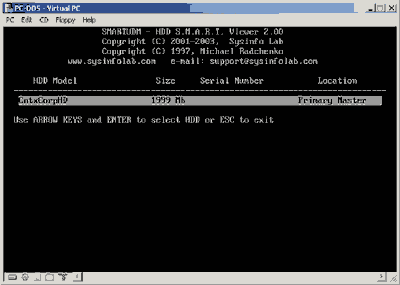
Seaman: Да, совсем забыл! Дискета должна быть загрузочной, желательно из-под Windows98 — так проще. Делается так (краткое руководство). В командной строке выполняете команду "sys c: a:" (при вставленной в дисковод дискете и без кавычек8-)), а после отработки команды копируете на дискету какой-нибудь русификатор попроще (если у вас их нету, можно взять на сайте Романа Карпача ( http://www.fdd5-25.narod.ru : — а некоторые индивиды его хаяли8-)).
Creator: Еще один способ создания загрузочной дискеты — команда "format a: /s". Также можно в контекстном меню дисковода в Проводнике выбрать Форматирование, а затем указать галочку Создать системную дискету MS-DOS (или что-то в этом роде). Кстати, сайт Карпача весьма полезен для тех, у кого есть очень старые машины. Лично мне пришлось вдоволь "накувыркаться" с одним 8088-м "мастодонтом", и если бы не данный сайт, то пришлось бы туго...
Seaman: Дискету вставили, загрузились. Настала пора проверки. Если машинка относительно новая (Pentium I и выше), запустите программку SmartUDM (брать здесь: www.sysinfolab.com/ru :), которая расскажет о состоянии жесткого диска (см. рис. 1 и 2). Пользоваться ею достаточно просто: выберите диск, после чего программа расскажет все, что о нем думает (только не нажимайте на кнопки чаще, чем программа об этом просит, ибо она перейдет к следующему пункту раньше, чем вы ознакомитесь с предыдущим).
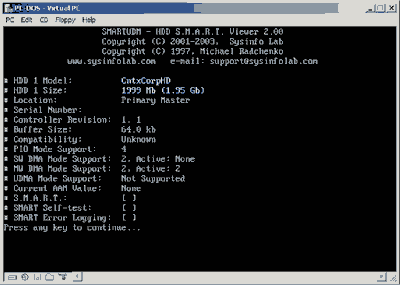
Seaman: Примерная дата выхода обычно отображается по прошествии некоторого времени пользования — программе необходимо собрать данные, на основе которых и будет вынесено "пророчество". Или я не прав8-)?
Creator: Однозначно прав.
Seaman: Если диск, который установлен в ноутбуке, достаточно стар, то после второго экрана SmartUDM вывалится в командную строку — не судьба8-). Переходите ко второй части проверки — SpeedSys (данной программой можно разжиться на www.rom.by:). Порекомендую версию 4.75, ибо версии с большим индексом иногда привирают.
Creator: Это также означает отсутствие поддержки S.M.A.R.T. Кстати, данная программа не единственная в своем роде, есть подобные утилиты, работающие даже в NT (через инсталлируемый драйвер устройства). Что ж, теперь оценим производительность машины. Да, все приведенные рисунки были получены с помощью программы Connectix Virtual PC (виртуальная машина), следовательно, все выводимые сведения о "железе" неверны, так как его как такового нету (лишь программная эмуляция).
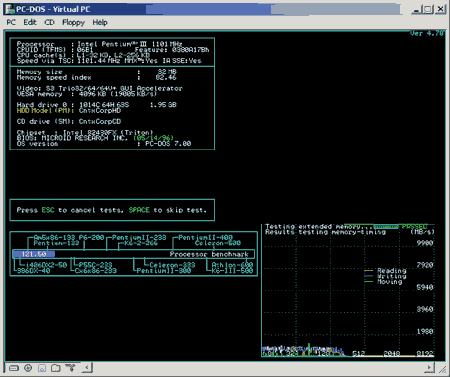
Seaman: После отработки программы вы сможете лицезреть именования основных элементов компьютера, а также провести примерную оценку производительности системы (см. рис. 3).
Creator: Полезная, хоть и примерная информация. Не стоит ею пренебрегать.
Seaman: Информация полезна тем, что достаточно достоверна. Знает почти всех (и "молодых", и "старых"8-)). Пару раз было интересно говорить продавцу, что же действительно установлено у него в машинке.
Seaman: После завершения рекомендую проверить диск стандартной программой из поставки Windows — ScanDisk. Это нужно не столько для теста диска, сколько для проверки батарейки.
Creator: Да и для диска не помешает:-). Можно еще и дефрагментацией побаловаться.
Seaman: Если батарейку погонять, то да, согласен8-).
Seaman: На этом вы можете извлечь дискетку и загрузиться обычным образом — с жесткого диска. Настало время проверки экрана. Совет стандартный: откройте окошко проводника Windows, разверните на полный экран и осмотрите на предмет наличия "мертвых пикселей" — точек с отсутствующей или неверной передачей цвета. Внимательному глазу даже не нужно помогать выбором цвета для просмотра — хватит и белого.
Creator: Белый цвет, кстати, оптимален для данного теста, так как в этом случае задействуются все 3 цветовых пикселя (красный, синий и зеленый) из триады (физику еще помним?).
Seaman: 4. В кассу. По сумме впечатлений начинайте торговаться. Чем больше сторгуете, тем лучше.
Creator: Если, конечно, вы умеете торговаться (я вот, к сожалению, не умею — не рыночный какой-то:-)).
В заключение
Seaman: Как вы смогли убедиться, советы действительно "общие". По причине, указанной в начале раздела, мы не стали подробно расписывать каждый шаг, чтобы оставить простор для игры в вопросы-ответы, которой я и предлагаю заняться. Пишите — ответим, заодно скомпоновав материал для новой статьи, которую немного погодя и представим вашему вниманию.
Creator: Присоединяюсь к Андрею — помогу, чем смогу. Хотя, конечно, лучше в первую очередь обращаться к нему как к более опытному в этом плане. Что ж, до следующей статьи.
Искренне ваши,
Андрей "Seaman" Шайко, seaman@tut.by,
Creator, for_creator@tut.by
Компьютерная газета. Статья была опубликована в номере 29 за 2003 год в рубрике hard :: notebook


